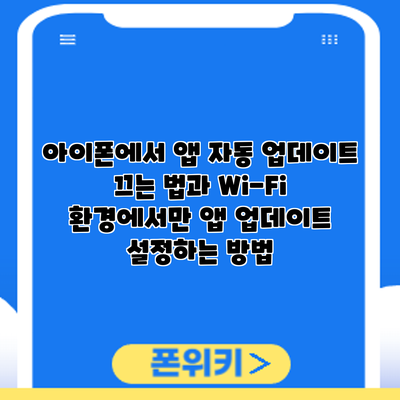앱이 자동으로 업데이트되는 것은 많은 사용자에게 편리함을 제공합니다. 그러나 때때로 이 기능이 불필요하게 데이터를 소모하거나, 혼을 잃게 만들 수도 있어요. 아이폰에서 앱 자동 업데이트를 끄고 Wi-Fi 환경에서만 앱 업데이트를 설정하는 방법은 매우 유용합니다. 이 글에서는 이러한 설정 방법을 자세하게 설명드리겠습니다.
✅ 데이터 사용량을 줄이는 스마트한 방법을 알아보세요.
자동 업데이트 끄기
자동 업데이트란?
아이폰에서 앱이 자동으로 업데이트되면, 새로운 기능이나 보안 패치가 즉시 적용됩니다. 하지만 데이터 요금이 부담스러울 때는 이 기능이 불편할 수 있어요.
자동 업데이트 끄는 방법
- 설정 앱 열기: 홈 화면에서 설정 앱을 찾아 누르세요.
- App Store 선택하기: 아래로 스크롤하여 “App Store”를 선택합니다.
- 자동 다운로드 끄기: ‘자동 다운로드’ 항목에서 ‘앱 업데이트’를 비활성화해 주세요.
이 과정을 통해 아이폰에서 앱이 자동으로 업데이트되지 않게 설정할 수 있어요.
✅ 데이터 사용을 줄이는 방법, 지금 확인해 보세요!
Wi-Fi 환경에서만 앱 업데이트 설정하기
Wi-Fi에서만 업데이트하는 이유
Wi-Fi 연결을 사용하면 데이터 요금을 절약할 수 있습니다. 특히 데이터 통신이 제한된 사용자에게는 필수적인 설정이에요.
Wi-Fi에서만 앱 업데이트 설정하는 방법
- 설정 앱 열기: 설정 앱을 다시 한 번 열어주세요.
- App Store 선택하기: “App Store”를 선택합니다.
- 셀룰러 데이터 비활성화: ‘셀룰러 데이터’를 비활성화하면 모바일 데이터로 앱을 업데이트할 수 없게 됩니다. 이 경우 Wi-Fi에 연결되어야만 앱 업데이트가 이루어져요.
정리 테이블
| 설정 항목 | 동작 | 설명 |
|---|---|---|
| 자동 업데이트 끄기 | App Store > 자동 다운로드 | 앱이 자동으로 업데이트되지 않도록 설정 |
| Wi-Fi 환경에서만 업데이트 | App Store > 셀룰러 데이터 비활성화 | Wi-Fi에 연결 시에만 업데이트 가능 |
✅ 아이폰과 맥북 연동으로 생산성을 높이는 팁을 알아보세요.
추가 팁
- 정기적으로 수동 업데이트: 자동 업데이트를 끈다면, 주기적으로 앱 스토어를 열어 수동으로 업데이트를 확인해 주세요.
- 앱 삭제 및 다시 설치 고려: 문제가 있는 앱은 삭제 후 재설치하면 신규 버전으로 설치됩니다.
결론
아이폰에서 앱 자동 업데이트를 끄고 Wi-Fi 환경에서만 업데이트를 설정하는 방법을 알아보았어요. 이러한 방법은 데이터 요금을 아끼고, 불필요한 업데이트로 인한 혼잡을 줄여 줍니다. 이제 설정을 통해 내 아이폰을 더 효율적으로 관리해 보세요. 변화는 작은 설정에서 시작됩니다. 여러분의 스마트폰 사용이 더 스마트해지기를 바랍니다!
자주 묻는 질문 Q&A
Q1: 아이폰에서 앱 자동 업데이트를 끄는 방법은 무엇인가요?
A1: 설정 앱을 열고 “App Store”를 선택한 후, ‘자동 다운로드’ 항목에서 ‘앱 업데이트’를 비활성화하면 됩니다.
Q2: Wi-Fi 환경에서만 앱 업데이트를 설정하는 이유는 무엇인가요?
A2: Wi-Fi 연결을 사용하면 데이터 요금을 절약할 수 있기 때문입니다. 특히 데이터 통신이 제한된 사용자에게 필수적인 설정입니다.